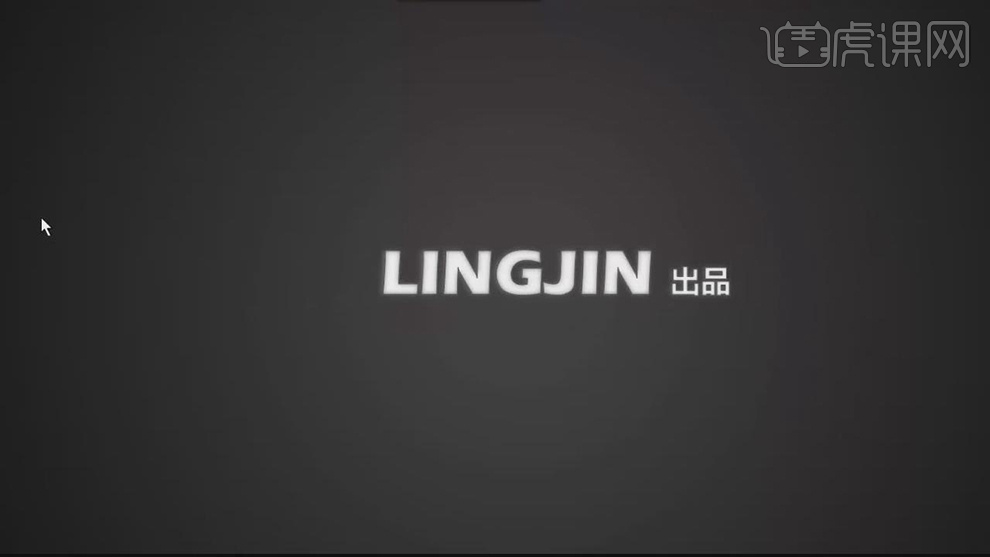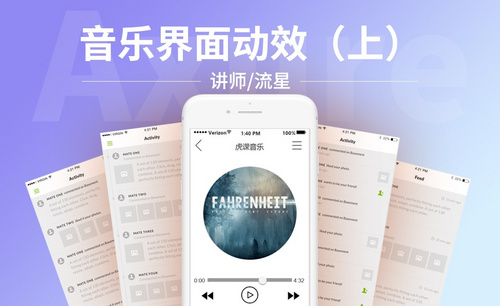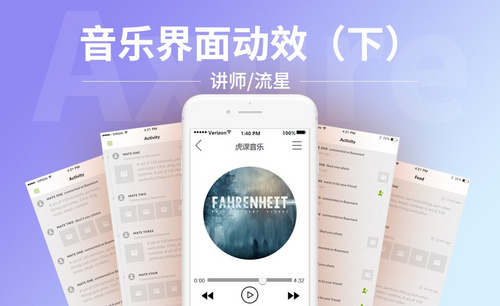PPT欧美范动感音乐动画如何设计
发布时间:暂无
1.【打开】PPT,【插入】-【形状】-【文本框】,【输入】文字,【设置】字体和大小,【添加】艺术字,【选中】文字,【右键】另存为图片,【存储为】PNG格式,【插入】图片,【添加】艺术效果,【复制】图片,如图所示。
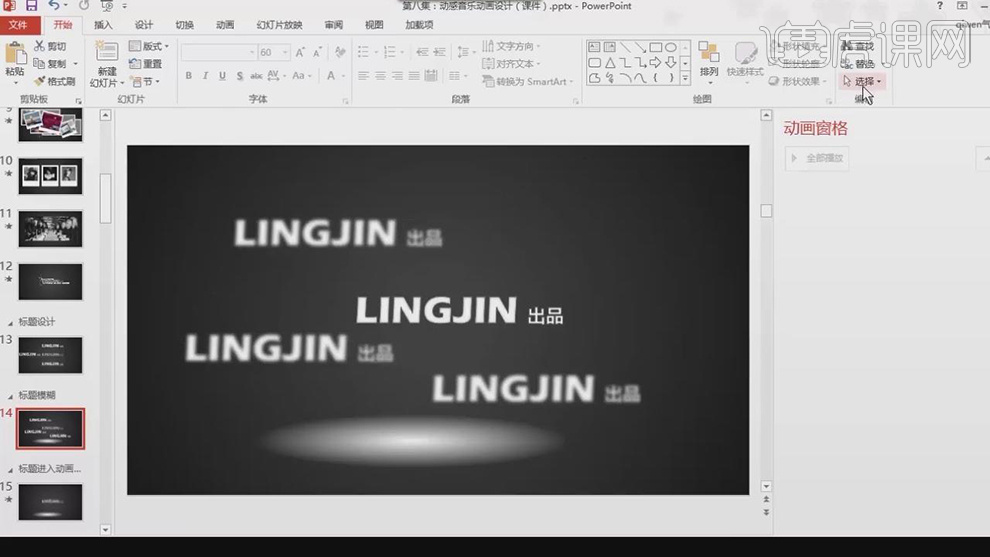
2.【选中】第一个图片,【添加】浮入效果,【持续时间】1秒,【开始】与上一个动画同时,【调整】方向,【使用】动画刷,【选择】图片,【添加】压缩动画效果,【开始】与上一个动画同时,【添加】图片退出效果,【调整】延迟时间,【添加】标题退出效果,【调整】图片位置。如图所示。
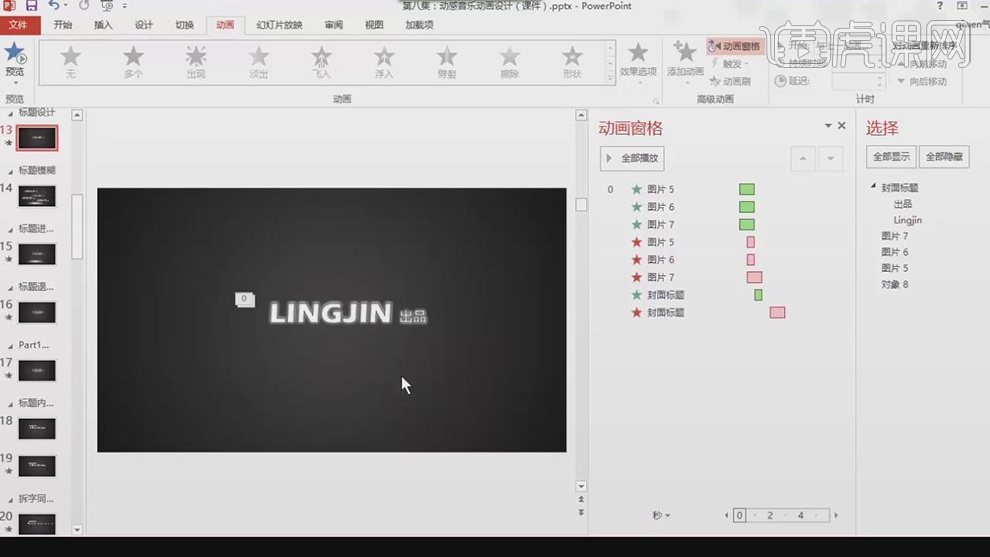
3.【插入】-【音频】-【PC上的音频】,【选择】在后台播放,【取消】循环播放,【调整】动画延迟时间。如图所示。
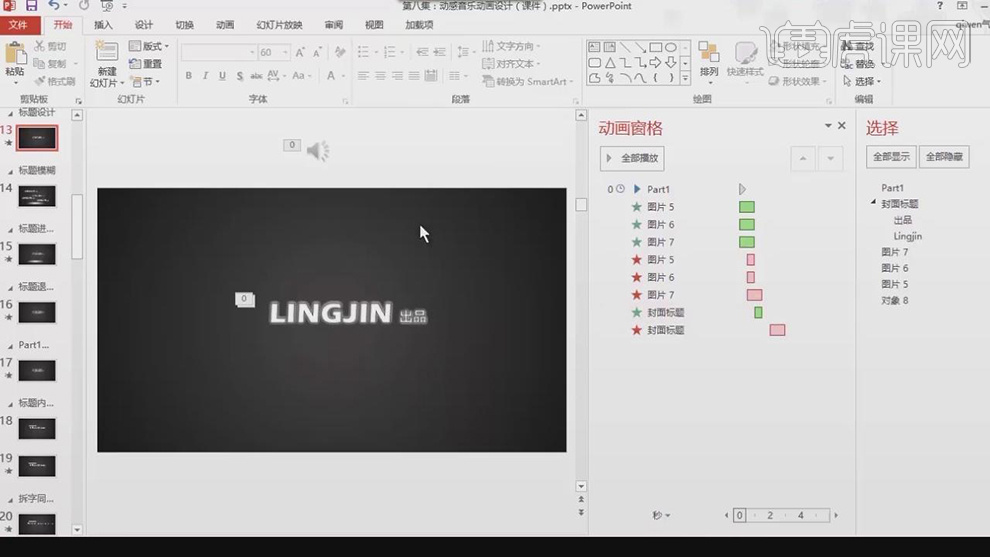
4.【插入】文字,【选择】文字,【右键】另存为图片,【插入】图片,【添加】艺术效果,【添加】基本缩放,【持续时间】0.3,【添加】淡出效果,【开始】与上一个动画同时,【选择】文字,【添加】淡出效果,【持续时间】0.4,【开始】与上一个动画同时,【调整】延迟时间,【移动】位置,如图所示。
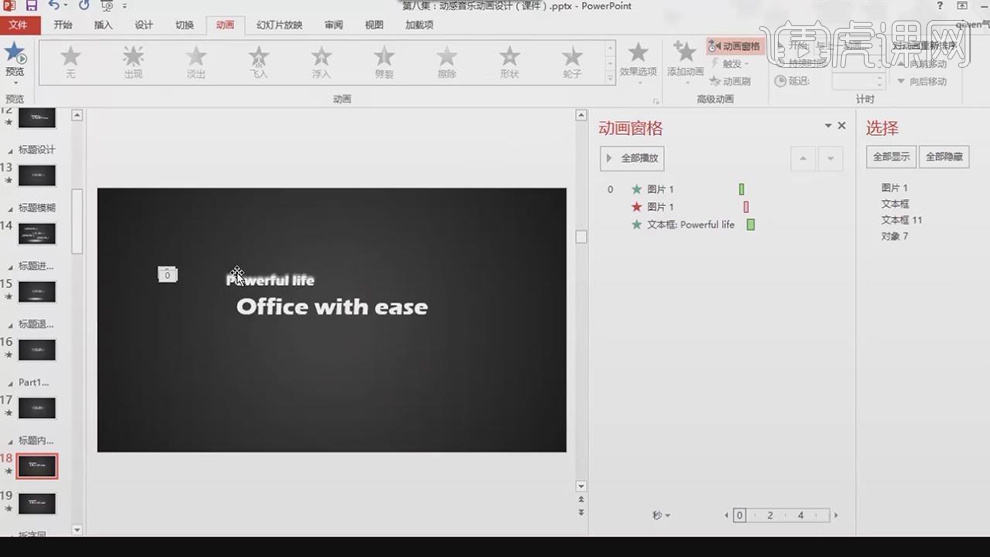
5.【打散】文字,【选择】文字,【右键】另存为图片,【插入】图片,【添加】艺术效果,【移动】文字位置,【使用】动画刷。【添加】每一个文字的动画,以此类推,【添加】动画效果,【调整】动画延迟时间。如图所示。
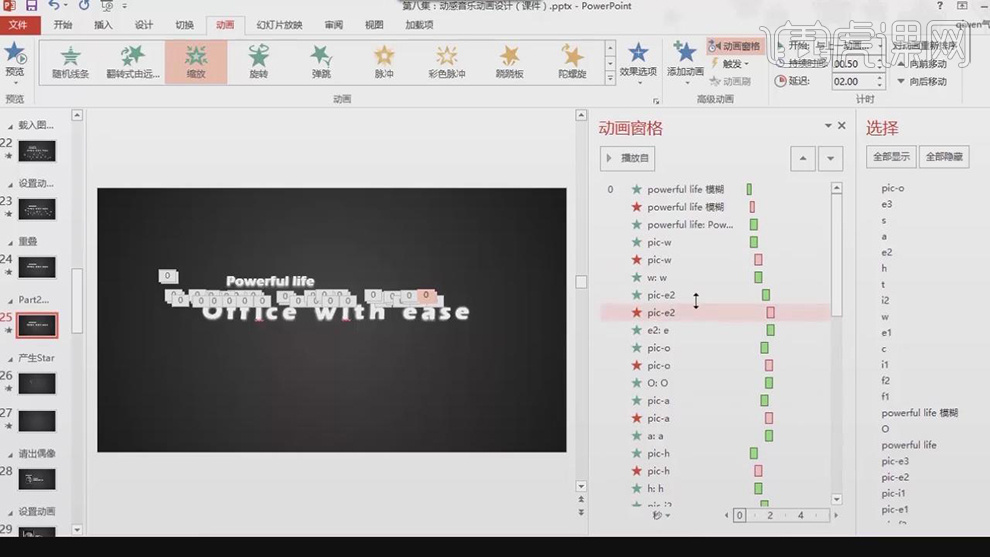
6.【插入】-【形状】-【圆形】,【添加】白色,【形状效果】-【柔化边缘】25磅,【调整】形状,【右键】另存为图片,【插入】图片,【复制】图片,【调节】图片大小和位置,【选择】图片,【添加】基本缩放,【速度】0.2,【开始】与上一个动画同时,【添加】自定义路径。如图所示。
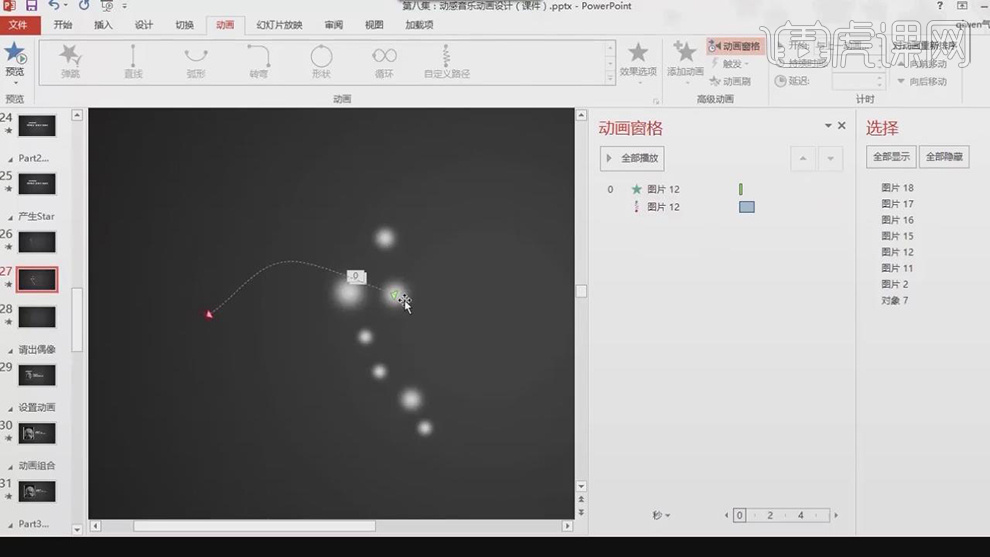
7.【选择】图片,【添加】退出效果,【选择】淡出,【开始】与上一个动画同时,【使用】动画刷,【添加】动画,【调整】曲线,【再次使用】格式刷,【添加】动画,【调整】曲线方向,如图所示。
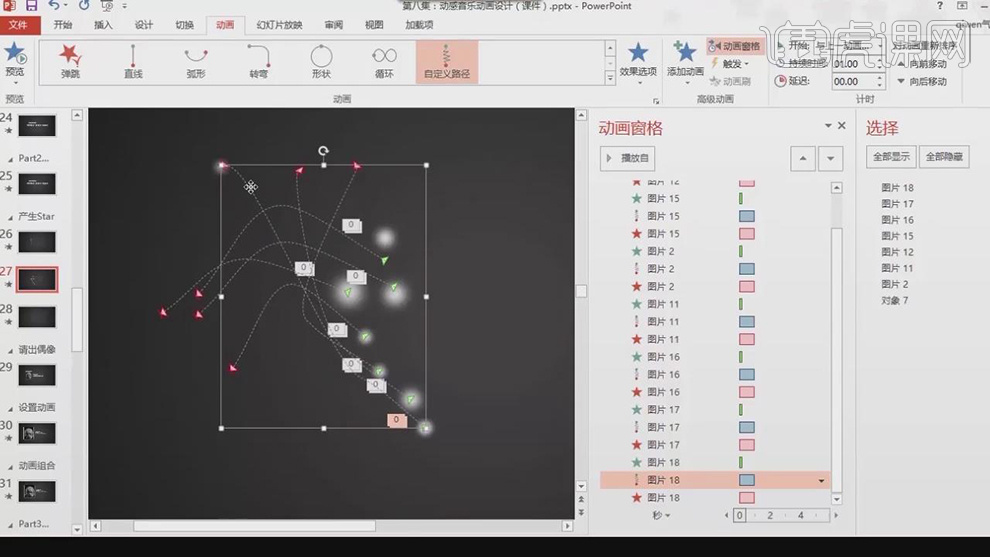
8.【选择】图片,【添加】缩放动画,【右键】效果,【自定义】115%,【期间】0.2,【添加】自定义路径,【开始】与上一个动画同时,【延迟】0.2,【添加】陀螺旋效果,【右键】自定义30°,如图所示。
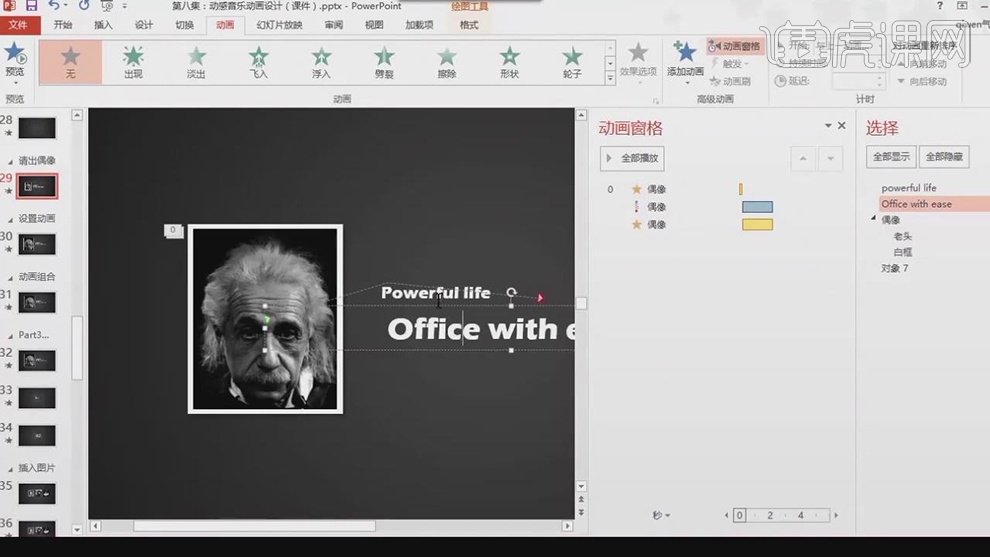
9.【选择】文字,【右键】组合,【添加】陀螺旋效果,【自定义】30°,【开始】与上一个动画同时,【延迟】0.2,【选择】照片,【右键】置于底层,如图所示。
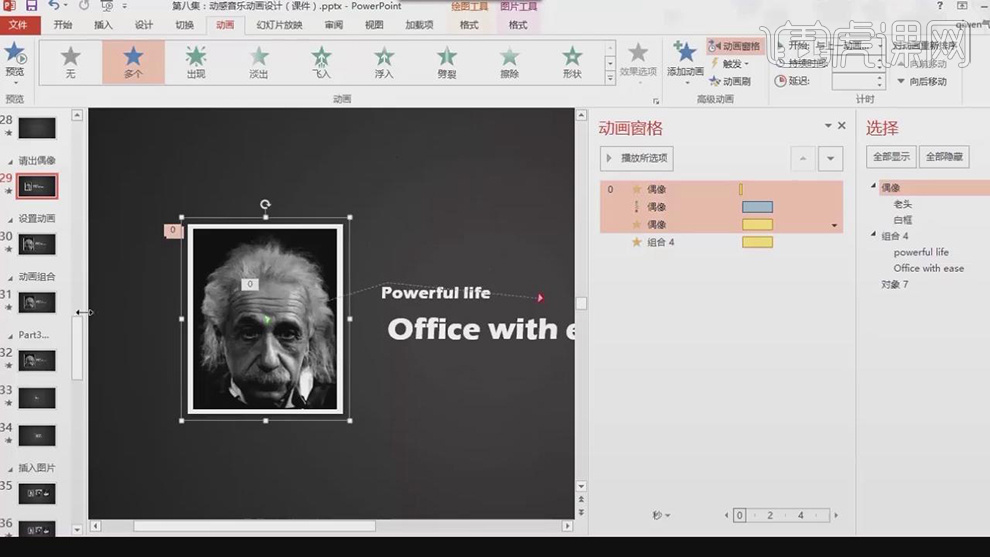
10.【复制】动画,【粘贴】在照片旁边,【调整】位置,【选择】所有动画,【移动到】前面,如图所示。
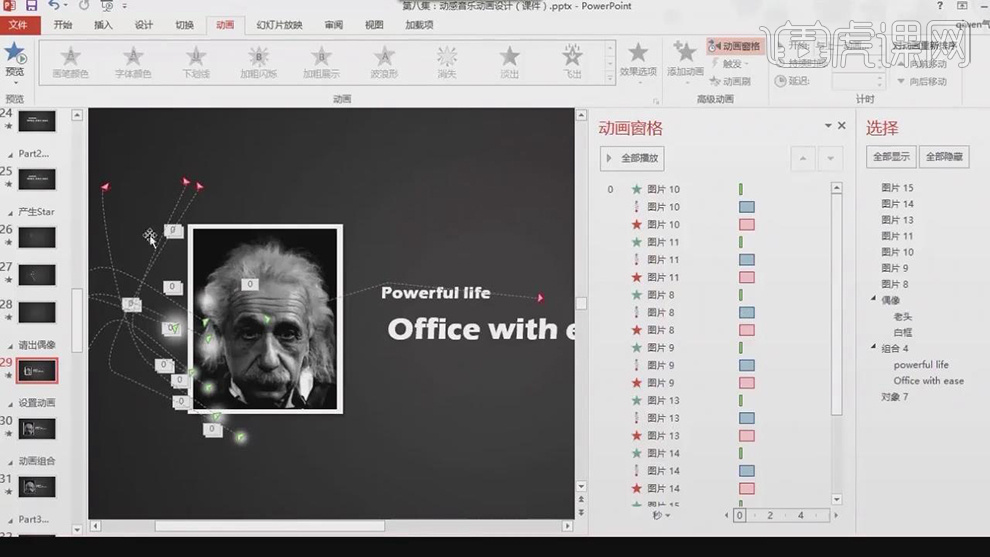
11.最终效果如图所示。